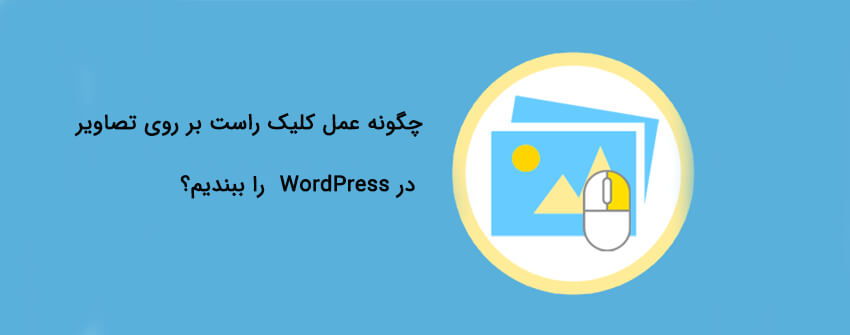چگونه عمل کلیک راست بر روی تصاویر در WordPress را ببندیم
آیا می خواهید سرقت تصاویر کاربران را در سایت وردپرس خود متوقف کنید؟
در حالی که هیچ راه حل کاملی برای جلوگیری از سرقت تصویر در وب سایت شما وجود ندارد ، برخی اقدامات انجام شده است که می توانید برای ذخیره کردن تصاویر از وب سایت خود کمی کار را برای کاربران سخت تر کنید.
یکی از این راه حل ها این است که هیچ پنجره ای با کلیک راست را به تصاویر خود اضافه نکنید. می توانید این کار را در WordPress با استفاده از افزونه هایی انجام دهید که کلیک راست را غیرفعال می کنند و بارگیری تصاویر از وب سایت خود را دشوار می کند.
در این مقاله از اگرت ، ما به شما نشان خواهیم داد که چگونه روی تصاویر و گالری های وردپرس کلیک راست نکنید. همچنین در مورد رویکردهای جایگزین برای دلسرد کردن کاربران از سرقت تصاویر از وب سایت شما صحبت خواهیم کرد.
افزودن بدون کلیک بر روی تصاویر وردپرس
ابتدا باید پلاگین No Right Click Images Plain را نصب و فعال کنید.
پس از فعال سازی ، برای پیکربندی تنظیمات افزونه به صفحه Settings » No Right Click Images بروید.

گزینه های پیش فرض برای اکثر کاربران کار می کند ، اما شما هنوز هم می توانید در صورت لزوم آنها را مرور و تغییر دهید. گزینه اول اجازه می دهد تا کاربران وردپرس وارد شوند تا بر روی تصاویر راست کلیک کنند. گزینه Disable Dragging of images ، باعث می شود تا کاربران از کشیدن تصویر از مرورگر خود به رایانه خود جلوگیری کنند.
گزینه های Disable Touch events’ کاربران را قادر نمی سازد از دستگاه های لمسی مانند تلفن های همراه برای بارگیری تصاویر استفاده کنند. این روش راه حل مناسب کلیک راست برای تلفن های هوشمند و رایانه های لوحی است.همچنین می توانید حرکات و منوی زمینه را در دستگاه های Apple غیرفعال کنید.پس از بررسی تنظیمات ، فراموش نکنید که برای ذخیره تغییرات ، روی دکمه “ذخیره تغییرات” کلیک کنید.
هم اکنون می توانید از وردپرس خارج شوید و سپس به وب سایت خود مراجعه کنید تا افزونه در عمل مشاهده شود.
افزودن بدون کلیک بر روی گالری های تصویر
راه حل فوق برای کلیه تصاویر موجود در وب سایت شما کار می کند. با این وجود بسیاری از کاربرانی که می خواهند از تصاویر خود محافظت کنند عکاس هستند و افرادی که کار خود را از طریق گالری ها به اشتراک می گذارند.
اینجا وارد گالری Envira می شود. یکی از بهترین افزونه های گالری وردپرس در بازار است و دارای یک افزونه محافظتی است که با کلیک راست می توانید گالری تصاویر خود را غیرفعال کنید.
اولین کاری که باید انجام دهید نصب و فعال سازی افزونه Envira Gallery است. پس از فعال سازی ، برای وارد کردن کلید مجوز خود باید از صفحه Envira »صفحه تنظیمات بازدید کنید. می توانید این اطلاعات را در زیر حساب خود در وب سایت گالری Envira پیدا کنید.
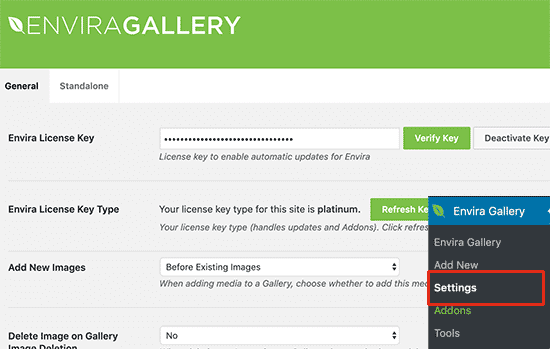
در مرحله بعد ، باید از صفحه Envira »صفحه Addons دیدن کنید. به قسمت افزونه Protection رفته و سپس بر روی دکمه Install and Activate کلیک کنید.

اکنون می توانید با استفاده از افزونه Envira Gallery شروع به ایجاد گالری تصاویر کنید.
بیایید اولین گالری تصاویر خود را ایجاد کنیم و محافظت از کلیک راست در برابر تصاویر را در آن گالری عکس فعال کنیم.
ابتدا ، برای ایجاد یک گالری جدید ، باید به Envira Gallery » Add New مراجعه کنید . عنوانی را برای گالری تصاویر خود تهیه کنید و سپس پرونده های مورد نظر خود را برای گالری بارگذاری کنید.
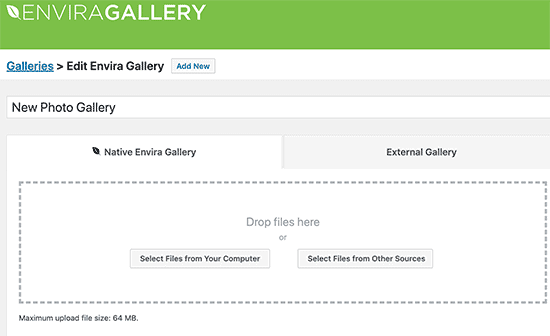
پس از آن ، باید به بخش تنظیم گالری پایین بروید و بر روی تب Misc کلیک کنید. از اینجا به بخش تنظیمات محافظت از تصویر بروید.
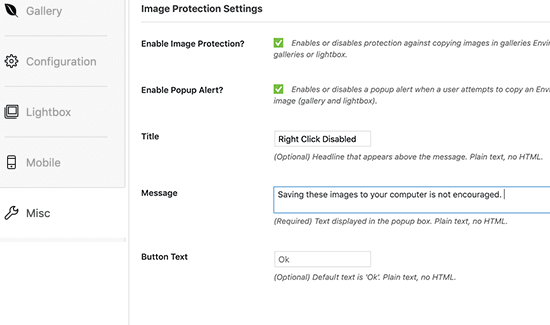
برای غیرفعال کردن راست کلیک بر روی این گالری تصویر خاص ، باید کادر انتخاب “Enable Image Protection” را علامت بزنید. به صورت اختیاری ، هنگامی که کاربران سعی دارند از کلیک راست استفاده کنند ، می توانید یک اعلان پنجره را نشان دهید.اکنون می توانید بر روی دکمه انتشار کلیک کنید تا گالری تصاویر خود را ذخیره کنید.
افزودن گالری به پست یا صفحه وردپرس
گالری تصاویر شما آماده است و اکنون می توانید آن را به هر پست یا صفحه وردپرس اضافه کنید. به سادگی پست یا صفحه را که می خواهید گالری اضافه کنید ویرایش کنید و بلوک گالری Envira را به ویرایشگر اضافه کنید.
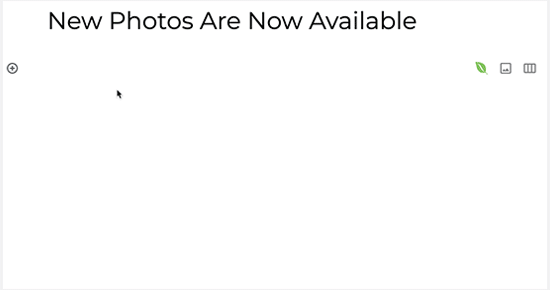
پس از آن ، باید گالری تصویری را که قبلاً ایجاد کرده اید از منوی کشویی انتخاب کنید. گالری Envira گالری تصویر شما را با پیش نمایش زنده بارگیری می کند.
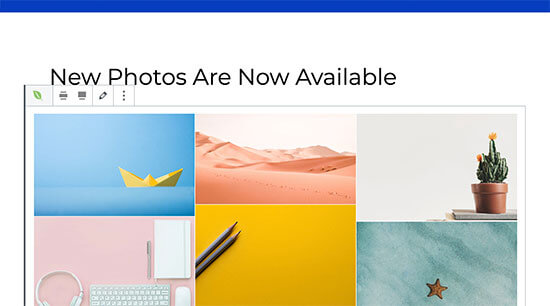
اکنون می توانید پست خود را ذخیره کرده و به وب سایت خود مراجعه کنید تا ویژگی کلیک راست در عمل مشاهده کنید.

جوانب مثبت و منفی از غیرفعال کردن راست کلیک بر روی تصاویر وردپرس
یکی از دلایلی که کاربران می خواهند افزونه بدون کلیک راست را بر روی تصاویر وردپرس اضافه کنند ، جلوگیری از استفاده غیرقانونی بازدید کنندگان وب سایت از آن تصاویر در جای دیگر است.
اضافه نکردن کلیک راست به تصاویر ، بارگیری تصاویر را برای کاربران سخت تر می کند. این همچنین به عنوان یک یادآوری برای کاربران است که صاحب وب سایت نمی خواهد آنها را بدون اجازه بارگیری تصاویر یا استفاده مجدد از آنها انجام دهد.با این حال ، این کاربران به طور کامل جلوی سرقت تصاویر از وب سایت شما را نمی گیرد.
یک کاربر هنوز می تواند یک صفحه وب کامل را بارگیری کند که شامل همه تصاویر در آن صفحه نیز خواهد شد. آنها همچنین می توانند از منبع مشاهده مرورگر یا ابزار بازرسی بدون کلیک راست استفاده کنند. با این کار امکان دسترسی به پرونده تصویری مستقیم که می توانید در رایانه خود بارگیری و ذخیره کنید.
از طرف دیگر ، اضافه کردن بدون کلیک راست روی تصاویر ، ممکن است چندین کاربر را نیز که ممکن است دلیل واقعی برای ذخیره تصاویر از وب سایت شما داشته باشند ، متوقف کند. ممکن است برخی از کاربران آن را آزاردهنده بدانند و این می تواند بر تجربه کاربر آنها در وب سایت شما تأثیر بگذارد.
رویکردهای جایگزین برای ناامید کردن سرقت تصویر در وب سایت شما
اگر نمی خواهید با افزودن کلیک راست بر روی تصاویر وردپرس ، بر تجربه کاربر تأثیر بگذارید ، مواردی وجود دارد که می توانید برای عدم استفاده نادرست از کار خود انجام دهید.
۱٫ اعلان حق چاپ را در زیر تصاویر خود اضافه کنید
می توانید یک متن حق چاپ را در زیر تصاویر خود ، یک حق چاپ را اضافه کنید. این به عنوان یک عامل بازدارنده بدون تأثیرگذاری بر تجربه کاربر عمل می کند.

شما می توانید این کار را با استفاده از بلوک های گوتنبرگ انجام دهید.
۲٫ فرصتی برای درخواست مجوز به کاربران بدهید
اگر می خواهید کاربران با مجوز و شرایط شما قادر به استفاده مجدد از تصاویر شما باشند ، می توانید به راحتی به آنها اطلاع دهید. توصیه می کنیم از WPForms استفاده کنید تا یک فرم تماس ساده برای ارسال درخواست برای کاربران ایجاد کنید.
۳٫ اضافه کردن علامت سفید به تصاویر خود
همچنین می توانید watermark را به تصاویر خود اضافه کنید. این امر بر کیفیت و زیبایی شناسی تصاویر شما تأثیر می گذارد ، اما قطعاً کاربران را از سرقت و استفاده مجدد از آن تصاویر منصرف خواهد کرد.

امیدواریم که این مقاله به شما کمک کند no right-click را روی تصاویر وردپرس اضافه کنید.